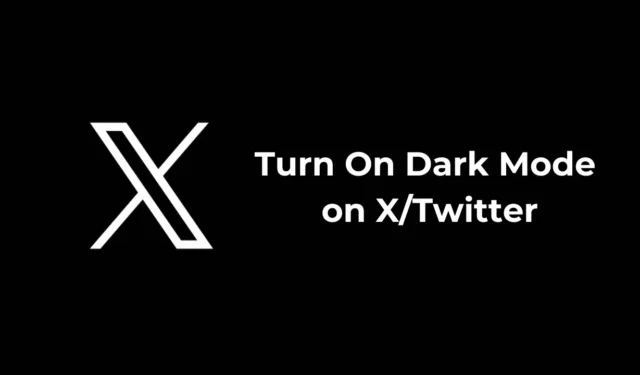
Pour rester au courant des dernières tendances, X (anciennement Twitter) semble être la meilleure option. C’est une plateforme sur laquelle vous pouvez interagir avec d’autres personnes et sur des sujets viraux dans le monde entier.
Twitter est accessible à la fois depuis un ordinateur de bureau (version Web) et depuis un appareil mobile (applications). Si vous êtes un fan inconditionnel de Twitter ou de X et que vous l’utilisez la nuit, vous souhaiterez peut-être activer le mode sombre.
Twitter a-t-il un mode sombre ?
Oui, Twitter dispose d’un mode sombre qui peut réduire la fatigue oculaire, notamment lorsque vous utilisez l’application dans un environnement à faible luminosité. L’application du mode sombre présente également d’autres avantages, comme la réduction de la consommation de la batterie.
Sur Twitter, vous disposez d’un mode sombre et de deux thèmes sombres. Ci-dessous, j’ai expliqué comment activer le mode sombre sur Twitter ou X pour ordinateur de bureau et mobile.
Comment activer le mode sombre sur le site Web X ?
Si vous utilisez votre ordinateur ou votre ordinateur portable pour accéder à Twitter, vous devez suivre ces étapes simples pour activer le mode sombre. Voici ce que vous devez faire.
1. Lancez votre navigateur Web préféré et visitez le site Web Twitter ou X.
2. Sur le côté gauche, cliquez sur le bouton Plus .

3. Dans le menu qui apparaît, sélectionnez Paramètres et confidentialité .

4. Dans Paramètres et Confidentialité , passez à Accessibilité, affichage et langues .

5. Ensuite, sélectionnez Affichage et choisissez entre l’ option Atténué ou Éteint sur les arrière-plans.

Comment activer le mode sombre sur l’application X ?
Si vous utilisez l’application X sur votre Android ou iPhone, vous devez suivre ces étapes pour activer le mode sombre. J’ai utilisé l’application Android X pour illustrer les étapes ; vous devez suivre la même procédure pour l’iPhone.
1. Lancez l’application X sur votre téléphone.
2. Lorsque l’application s’ouvre, appuyez sur votre photo de profil dans le coin supérieur gauche.
3. Dans la barre latérale, appuyez sur l’icône Soleil en bas à gauche.
4. À l’invite, sélectionnez « Activé » dans le mode sombre.
5. Ensuite, dans le thème sombre, sélectionnez Atténué ou Éteint. Atténué appliquera une teinte de couleur grisâtre sur l’application, et Éteint rendra le thème de l’application complètement noir.
6. Si vous souhaitez que l’application X suive le thème de couleur de votre téléphone, sélectionnez Utiliser les paramètres de l’appareil dans la section Mode sombre.
Comment forcer Chrome à utiliser le mode sombre pour le contenu Web ?
Si pour une raison quelconque vous ne parvenez pas à activer le mode sombre sur la version Web de X, vous devez utiliser les indicateurs Google Chrome pour activer le mode sombre. Voici ce que vous devez faire.
1. Lancez le navigateur Chrome et visitez la page Web chrome://flags .

2. Sur la page des expériences Chrome, recherchez Dark .

3. Cliquez sur le menu déroulant à côté de Mode sombre automatique pour le contenu Web et sélectionnez Activé .

4. Une fois terminé, cliquez sur le bouton Relancer pour appliquer les modifications.

Le problème avec cette méthode est qu’elle force le mode sombre sur tous les sites Web. Parfois, elle peut même endommager quelques éléments d’une page Web que vous consultez. Par conséquent, si vous rencontrez un problème, sélectionnez Par défaut ou Désactivé dans le menu déroulant Mode sombre automatique pour le contenu Web.
Ce guide explique comment activer le mode sombre sur X/Twitter. Si vous avez besoin d’aide pour activer le mode sombre sur X, faites-le nous savoir dans les commentaires. De plus, si vous trouvez ce guide utile, n’oubliez pas de le partager avec vos amis.




Laisser un commentaire